
Играть в Valorant помощью контроллера может быть настоящим вызовом, для игроков неприспособленных к его использованию. Однако если вы заядлый консольщик и привыкли покорять FPS шутеры не только на клавиатуре и мышке, а еще и с помощью геймпада, то данное руководство придется вам по душе.
Однако спешим вас предостеречь, что игра от разработчиков Riot Games не имеет необходимых настроек и возможностей, для подключения какого-либо стороннего устройства. Поэтому мы расскажем вам о всех доступных вариантах и последствиях их использования.
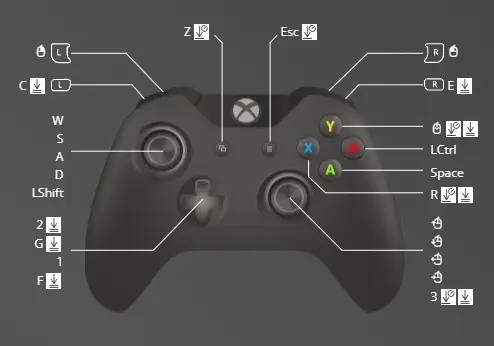
Как играть в Valorant с помощью контроллера
Если вы все равно хотите попробовать, вы можете использовать сторонние программы, такие как JoyToKey или reWASD, чтобы настроить отображение входных сигналов контроллера на команды клавиатуры и мыши.
- Скачайте и установите программное обеспечение для отображения контроллера, такое как JoyToKey или reWASD. Эти программы позволяют назначать кнопки контроллера на команды клавиатуры и мыши.
- Подключите контроллер к компьютеру с помощью USB-кабеля или беспроводного адаптера, если это беспроводной контроллер.
- Откройте установленное вами программное обеспечение для отображения.
- В программном обеспечении для отображения назначьте команды клавиатуры и мыши на кнопки контроллера. Например, вы можете назначить перемещение на левый аналоговый стик, прицеливание на правый аналоговый стик, стрельбу на кнопку спуска курка и т. д.
- Настройте параметры чувствительности в программном обеспечении для отображения, чтобы найти удобный баланс для вас. Это может потребовать некоторых проб и ошибок, чтобы получить правильные настройки.
- После того как вы назначили кнопки контроллера и настроили параметры чувствительности, сохраните свою конфигурацию.
- Запустите Valorant и протестируйте вашу настройку контроллера в режиме тренировки или пользовательской игре, чтобы понять, как она работает.
Имейте в виду, что использование контроллера может поставить вас в невыгодное положение по сравнению с игроками, использующими клавиатуру и мышь, особенно в соревновательной игре, такой как Valorant, где точность и быстрая реакция играют ключевую роль. Кроме того, разработчик Valorant, Riot Games, официально не поддерживает управление с контроллера, поэтому использование стороннего программного обеспечения для отображения может сопрягаться с некоторыми ограничениями и рисками.
Как подключить и настроить JoyToKey и reWASD
Несмотря на отсутствие поддержания контроллера в игре от Riot Games, есть несколько сторонних программ, которые обеспечат вам легких доступ и настройку геймпада для игры в Valorant. Среди лучших из них можно выделить JoyToKey и reWASD – оба софта легко настраиваемы и совместимы с большинством игр на платформе ПК.
JoyToKey и reWASD это программы для настройки клавиш и кнопок на геймпаде для ПК. Они позволяют пользователям переназначать кнопки контроллера, создавать макросы, настраивать чувствительность стика и многое другое. С их помощью вы, можете адаптировать управление под свои потребности. Обе программы обновляются по сегодняшний день, так что можете не беспокоиться о совместимости с вашим устройством.
Прежде всего, стоит обратить свое внимание на reWASD, который помимо удобной настройки обладает набором уже готовых конфигураций, от игрового сообщества Valorant. Помимо долгой и муторной настройки, всегда есть вариант скачать уже готовую и полностью адаптированную сборку для игры.
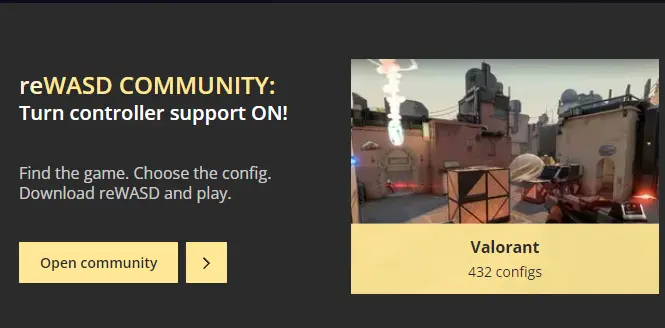
Инструкция по установке и подключении довольно простая, просто следуйте нижеуказанным шагам и у вас обязательно все получится:
1. Скачайте и установите программу
Первым шагом будет загрузка и установка программы reWASD с официального сайта разработчика или другого проверенного источника. Убедитесь, что вы загружаете последнюю версию программы, чтобы иметь доступ ко всем последним функциям и улучшениям.
2. Подключите ваш контроллер
Подключите ваш контроллер к компьютеру, используя USB-кабель или беспроводной адаптер, если ваш контроллер беспроводной. Убедитесь, что ваш компьютер распознал контроллер и готов к работе с ним.
3. Запустите reWASD
После установки откройте программу reWASD.
4. Настройте кнопки контроллера или скачайте готовые конфигурации
В reWASD выберите кнопку на контроллере, которую вы хотите настроить. Затем назначьте этой кнопке соответствующую клавишу на клавиатуре или действие мыши. Например, если вы хотите, чтобы кнопка "A" на контроллере эмулировала нажатие клавиши "Пробел" на клавиатуре, просто настройте соответствующее действие. Или вы всегда можете скачать готовые конфигурации.

5. Настройте другие функции
Помимо основных кнопок, reWASD позволяет настраивать и другие функции, такие как аналоговые стики, джойстики и прочее. Это позволяет вам настроить ваш контроллер в соответствии с вашими предпочтениями и потребностями.
6. Сохраните конфигурацию
После того, как вы настроили все кнопки и функции, не забудьте сохранить вашу конфигурацию в reWASD. Это позволит вам легко восстановить настройки в случае необходимости.
7. Запустите игру
Теперь, когда ваш контроллер настроен, вы можете спокойно запустить Valorant и проверить работоспособность контроллера. После запуска игры убедитесь, что все кнопки и функции работают корректно, а затем отправляйтесь в соревновательный режим, чтобы испытать новые ощущения.
Примечание: Учтите, что использование контроллера в играх, которые обычно предназначены для клавиатуры и мыши, может потребовать времени для привыкания. Однако, с помощью reWASD вы сможете наслаждаться Valorant с удобным управлением контроллером.

Стоит ли использовать контроллер для игры в Valorant?
Одним из главных преимуществ использования клавиатуры и мыши в тактических шутерах является более точное и быстрое управление. Valorant – игра требующая быстрой реакции и точной стрельбы, никакой автодоводки не предусмотрено, поэтому игрокам использующим контроллер придется полностью положиться на собственный скил.
В Valorant как и в любой соревновательной игре важным аспектом для победы, является преимущество над оппонентом, особенно на высоких уровнях игры. Игроки использующие стандартный игровой комплект (клавиатуру и мышь), часто имеют больше преимущества, чем игроки использующие контроллер.
Несмотря на возможность использования программы reWASD для эмуляции управления клавиатурой и мышью с помощью контроллера, такие настройки могут быть менее эффективными и менее точными по сравнению с реальным использованием клавиатуры и мыши.

Однако многим игрокам, может быть удобнее или привычнее использовать контроллер и это может быть важнее для них, чем достижение потенциального преимущества. Таким образом, решение использовать контроллер для игры в Valorant зависит от вашего личного опыта, предпочтений и целей.
Если вы играете для удовольствия и предпочитаете контроллер, то, конечно, можете попробовать использовать его с reWASD. Однако, если вы стремитесь к серьезной игре на высоких уровнях или у вас есть амбиции в соревновательном режиме, использование клавиатуры и мыши, вероятно, будет более эффективным выбором. Надеемся, что наше руководством по использованию контроллера для игры в Valorant поможет вам определиться, с какими девайсами вы хотите покорить данную игру.
Будущие Топ Матчи
Последние топ статьи







Комментарии